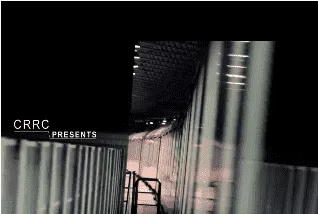Word文档中怎么删除文案末端的空白
步">
下面介绍了如何在Word文档中删除副本末尾的空白
工具/原材料Word方法/步骤1当编写文档时,文档底部有一个很长的空白区域(如图所示)。
-1步读取-2步读取2将光标放在文档前面(如图所示);
 步骤阅读3右键单击鼠标并单击“段落”(如图所示);
步骤阅读3右键单击鼠标并单击“段落”(如图所示);
 步骤阅读4接下来会弹出一个对话框,点击“换行和分页”(如图所示);
步骤阅读4接下来会弹出一个对话框,点击“换行和分页”(如图所示);
 步骤读数5移除“分段前分页”前的复选标记(如图所示);
步骤读数5移除“分段前分页”前的复选标记(如图所示);
 步骤读取6以下文档将自动上移(如图所示)。
步骤读取6以下文档将自动上移(如图所示)。
-7步阅读结束笔记如果有任何帮助,请评论或投票,谢谢!!!


 在线咨询
在线咨询